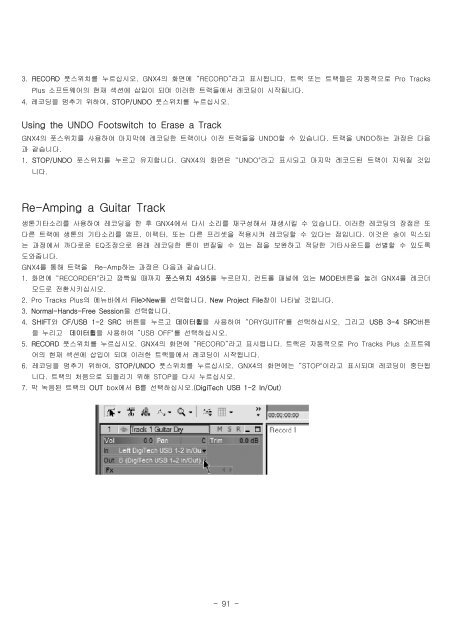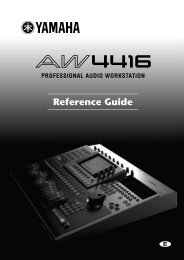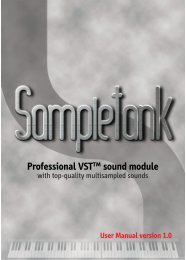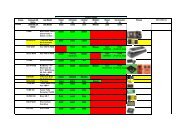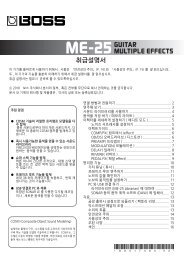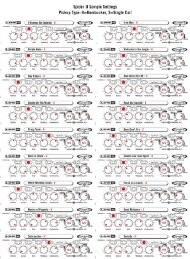ì¬ë¡ì 기 주ìíì¬ - 뮤ì§ì ì ìí ìì ê³µê° ë®¬
ì¬ë¡ì 기 주ìíì¬ - 뮤ì§ì ì ìí ìì ê³µê° ë®¬
ì¬ë¡ì 기 주ìíì¬ - 뮤ì§ì ì ìí ìì ê³µê° ë®¬
Create successful ePaper yourself
Turn your PDF publications into a flip-book with our unique Google optimized e-Paper software.
3. RECORD 풋스위치를 누르십시오. GNX4 의 화면에 “RECORD” 라고 표시됩니다. 트랙 또는 트랙들은 자동적으로 Pro Tracks<br />
Plus 소프트웨어의 현재 섹션에 삽입이 되며 이러한 트랙들에서 레코딩이 시작됩니다.<br />
4. 레코딩을 멈추기 위하여, STOP/UNDO 풋스위치를 누르십시오.<br />
Using the UNDO Footswitch to Erase a Track<br />
GNX4의 풋스위치를 사용하여 마지막에 레코딩한 트랙이나 이전 트랙들을 UNDO 할 수 있습니다. 트랙을 UNDO하는 과정은 다음<br />
과 같습니다.<br />
1. STOP/UNDO 풋스위치를 누르고 유지합니다. GNX4 의 화면은 “UNDO" 라고 표시되고 마지막 레코드된 트랙이 지워질 것입<br />
니다.<br />
Re-Amping a Guitar Track<br />
생톤기타소리를 사용하여 레코딩을 한 후 GNX4 에서 다시 소리를 재구성해서 재생시킬 수 있습니다.<br />
이러한 레코딩의 장점은 또<br />
다른 트랙에 생톤의 기타소리를 앰프, 이펙터, 또는 다른 프리셋을 적용시켜 레코딩할 수 있다는 점입니다.<br />
이것은 송이 믹스되<br />
는 과정에서 까다로운 EQ조정으로 원래 레코딩한 톤이 변질될 수 있는 점을 보완하고 적당한 기타사운드를 선별할 수 있도록<br />
도와줍니다.<br />
GNX4를 통해 트랙을 Re-Amp 하는 과정은 다음과 같습니다.<br />
1. 화면에 “RECORDER" 라고 깜빡일 때까지 풋스위치 4와5를 누르던지, 컨트롤 패널에 있는 MODE버튼을 눌러 GNX4를 레코더<br />
모드로 전환시키십시오.<br />
2. Pro Tracks Plus의 메뉴바에서 File>New를 선택합니다. New Project File창이 나타날 것입니다.<br />
3. Normal-Hands-Free Session을 선택합니다.<br />
4. SHIFT와 CF/USB 1-2 SRC 버튼을 누르고 데이터휠을 사용하여 “DRYGUITR" 를 선택하십시오. 그리고 USB 3-4 SRC버튼<br />
을 누리고 데이터휠을 사용하여 ”USB OFF" 를 선택하십시오.<br />
5. RECORD 풋스위치를 누르십시오. GNX4 의 화면에 “RECORD” 라고 표시됩니다. 트랙은 자동적으로 Pro Tracks Plus 소프트웨<br />
6.<br />
어의 현재 섹션에 삽입이 되며 이러한 트랙들에서 레코딩이 시작됩니다.<br />
레코딩을 멈추기 위하여, STOP/UNDO 풋스위치를 누르십시오. GNX4 의 화면에는 “STOP" 이라고 표시되며 레코딩이 중단됩<br />
니다. 트랙의 처음으로 되돌리기 위해 STOP 을 다시 누르십시오.<br />
7. 막 녹음된 트랙의 OUT box에서<br />
B를 선택하십시오.(DigiTech USB 1-2 In/Out)<br />
-91-